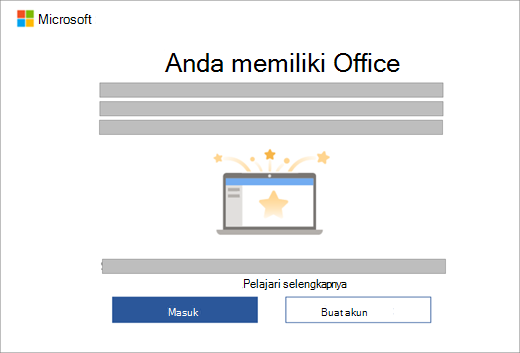Mengaktifkan Office
|
Dukungan terpandu di browser Anda bisa menyediakan solusi digital untuk masalah Office |
Pilih versi Microsoft 365 di bawah ini untuk mempelajari cara mengaktifkan Microsoft 365.
Mengaktifkan office versi Microsoft 365atau non-langganan
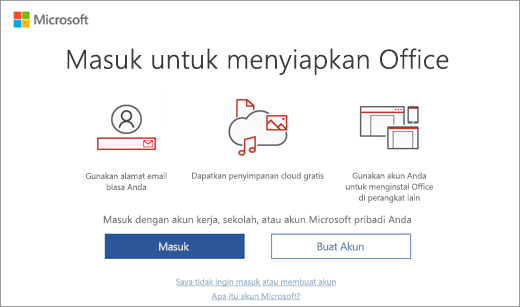
Saat memulai aplikasi Microsoft 365 yang tidak diaktifkan, Anda akan diminta untuk masuk ke Microsoft 365. Pastikan untuk masuk menggunakan akun Microsoft, akun kerja atau sekolah, yang Anda gunakan untuk membeli atau berlangganan Microsoft 365.
Catatan: Jika Microsoft 365 telah terinstal sebelumnya di perangkat baru Anda, lihat Mengaktifkan Office yang telah diinstal sebelumnya di perangkat Windows baru.
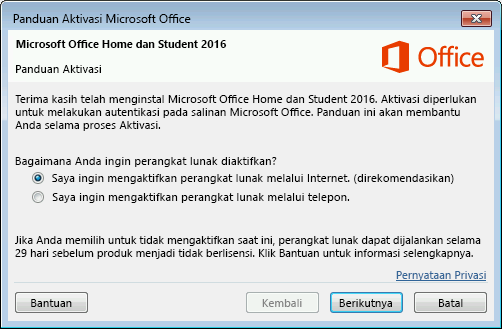
Jika panduan Aktivasi muncul, Microsoft 365 memerlukan bantuan Anda untuk mengaktifkan. Ikuti perintah dalam panduan untuk mengaktifkan Microsoft 365.
Mendapatkan bantuan dalam mengaktifkan Office menggunakan Panduan aktivasi
Mengaktifkan Microsoft 365 yang telah diinstal sebelumnya di perangkat Windows baru
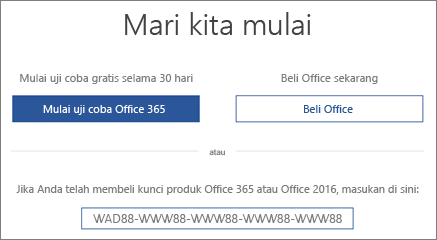
Jika layar ini muncul, Microsoft 365 diinstal sebagai uji cobaMicrosoft 365 Family
Anda akan melihat layar ini jika Anda masuk ke Microsoft 365 yang telah diinstal sebelumnya di perangkat baru tetapi tidak memiliki produk Microsoft 365 yang terkait dengan akun Anda.
Untuk menggunakan Microsoft 365 di perangkat baru, Anda dapat mengaktifkan Microsoft 365 sebagai uji coba 1 bulan Microsoft 365 Family. Anda juga dapat membeli Microsoft 365, menambahkan Microsoft 365 ke langganan Microsoft 365 yang sudah ada, atau memasukkan kunci produk dari kartu kunci produk baru. Jika Memiliki salinan Microsoft 365yang lebih lama, Anda dapat menginstalnya sebagai gantinya.
Anda juga dapat mencoba dukungan kami yang dipandudi browser Untuk membantu mengatasi masalah aktivasi Microsoft 365.
Mengaktifkan pembelian atau penawaran Microsoft 365 yang disertakan di perangkat Windows baru
Jika layar ini muncul, Microsoft 365 diinstal sebagai langganan satu tahun atau pembelian satu kali
Kunci produk digital ditransmisikan ke PC Anda, sehingga Anda tidak akan memerlukan atau menerima kunci produk yang dicetak. Anda mengaktifkan Microsoft 365 dengan masuk dengan akun Microsoft. Jika kami mendeteksi akun Microsoft Anda, kami akan menampilkannya di layar ini. Setelah masuk, produk akan ditambahkan ke akun Microsoft, sehingga Anda dapat menginstal ulang nanti, atau mengelola langganan baru, tanpa kunci produk.
Anda juga dapat mencoba dukungan kami yang dipandudi browser Untuk membantu mengatasi masalah aktivasi Microsoft 365.
Mengaktifkan Office dari Program Diskon Microsoft Workplace
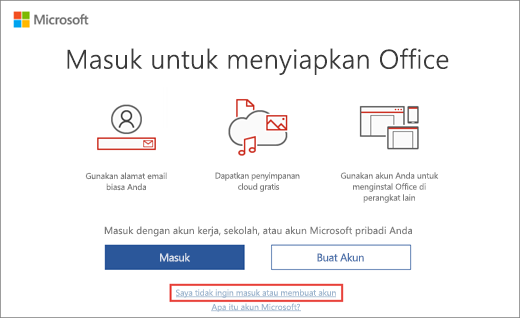
Jika Anda membeli manfaat Office Professional Plus, Visio Professional, atau Project Professional melalui manfaat Program Diskon Kantor dari Microsoft(sebelumnya dikenal sebagai Program Penggunaan di Rumah Microsoft) perusahaan, pilih Saya tidak ingin masuk atau membuat akun (di bagian bawah layar) dan masukkan kunci produk Anda.
Dapatkan kunci produk Program Diskon Microsoft Workplace Anda
Mengaktifkan kunci produk baru atau Microsoft 365
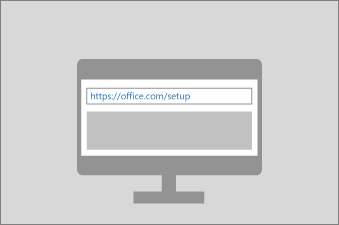
Jika membeli kartu kunci produk Microsoft 365baru, atau menerima kunci produk ketika membeli Microsoft 365melalui toko online, masuk ke Office.com/setup atau Microsoft365.com/setup dan ikuti perintah di layar. Ini adalah proses satu kali yang menambahkan produk baru Anda ke akun MicrosoftAnda. Setelah menukarkan kunci, Anda dapat menginstal Office.
Pemecahan masalah kesalahan aktivasi
Jika Microsoft 365 tidak dapat diaktifkan, fitur tersebut akhirnya menjadi tidak berlisensi dan semua fitur pengeditan Microsoft 365 dinonaktifkan. Microsoft dapat menjadi tidak berlisensi karena beberapa alasan. Misalnya, jika langganan Microsoft 365 kedaluwarsa, Anda harus memperpanjang langganan untuk memulihkan semua fitur Microsoft 365.
Jika Microsoft 365 telah diinstal sebelumnya di PC baru, Anda harus memulai uji coba Microsoft 365 Family atau membeli Microsoft 365untuk terus menggunakan Microsoft 365.
Catatan: Jika Anda menjalankan Microsoft 365di Windows 7 (yang tidak lagi didukung, lihat Akhir dukungan Windows 7 dan Office), Anda perlu memastikan bahwa TLS 1.2 diaktifkan secara default. Lihat Pembaruan untuk mengaktifkan TLS 1.1 dan TLS 1.2 sebagai protokol aman default di WinHTTP di Windows.
Lihat juga
Pemberitahuan langganan muncul saat saya membuka aplikasi Microsoft 365